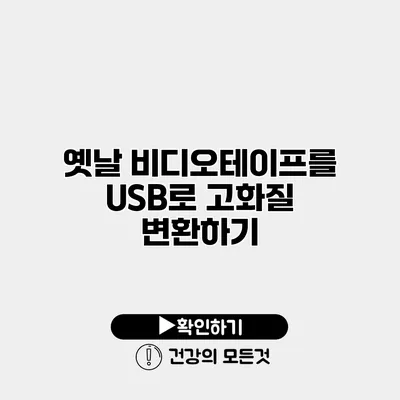옛날 비디오테이프를 USB로 고화질 변환하는 방법
이제 더 이상 잃어버릴 필요 없는 소중한 추억이죠. 정말 중요한 순간과 기억을 담고 있는 옛날 비디오테이프를 USB로 변환하면, 고화질로 저장하고 언제든지 쉽게 감상할 수 있어요.
✅ A4 용지에 담긴 수학과 문화의 놀라운 이야기를 만나보세요.
비디오테이프의 중요성
비디오테이프의 역사
비디오테이프는 20세기 중반부터 2000년대 초반까지 가정에서 인기 있게 사용되었던 매체예요. 가족의 중요한 순간을 담은 결혼식, 졸업식 등의 비디오가 상당히 많은 사람들에게 가치가 있죠. 그러나 시간이 지나면서 비디오테이프는 노후화되고, 고장나게 되죠. 이 사고를 방지하기 위해 바로 USB로 변환하는 것이 중요합니다.
비디오테이프의 단점
- 물리적 손상: 비디오테이프는 쉽게 찢어지거나 훼손될 수 있어요.
- 화질 저하: 시간이 지남에 따라 화질이 떨어지기 쉽죠.
- 재생 기계의 부족: 현재는 비디오카세트 플레이어를 소유한 사람이 적어요.
✅ 퇴직금 목표 설정의 지혜를 지금 알아보세요!
변환 준비하기
필요한 장비와 소프트웨어
비디오테이프를 USB로 변환하기 위해서는 몇 가지 장비가 필요해요.
- 비디오카세트 플레이어
- USB 캡쳐 장비
- 컴퓨터 또는 노트북
- 변환 소프트웨어 (예: OBS Studio, VirtualDub 등)
이 모든 장비와 소프트웨어가 준비되면 변환 작업을 시작할 수 있어요.
변환 작업 단계
- 비디오카세트 플레이어에 비디오테이프를 삽입해요.
- USB 캡쳐 장비를 비디오카세트 플레이어와 컴퓨터에 연결해주세요.
- 변환 소프트웨어를 실행한 후, 비디오 입력을 캡쳐 장비로 설정해요.
- 비디오 녹화를 시작하여 원하는 길이만큼 녹화해주세요.
- 녹화가 완료되면 USB 저장장치에 고화질 비디오 파일을 저장해요.
✅ 옛날 비디오테이프를 현대 기술로 변환해 보세요!
변환 후 편집하기
변환 후에는 필요에 따라 비디오를 편집할 수 있어요. 일반적으로 자주 하는 편집은 다음과 같아요.
- 필요 없는 부분 잘라내기: 비디오 시작이나 끝에 필요 없는 부분을 제거해요.
- 자막 추가하기: 기억에 남을 수 있는 자막을 추가하여 비디오를 더 감동적으로 만들어요.
비디오 편집 소프트웨어 추천
- Adobe Premiere Pro
- Final Cut Pro
- DaVinci Resolve
이 프로그램들은 전문적인 기능을 제공하므로, 보다 고급스러운 비디오를 만들 수 있어요.
✅ 영종도 H10 블록의 보행자 통로 개선 방법을 알아보세요.
장점과 효과
비디오 저장의 중요성
비디오테이프를 USB로 변환함으로써 여러 가지 장점을 누릴 수 있어요:
| 장점 | 설명 |
|---|---|
| 고화질 유지 | 변환 후 비디오 품질이 크게 향상돼요. |
| 손쉬운 접근성 | USB 하나로 언제 어디서나 재생할 수 있어요. |
| 안전한 보관 | 비디오가 디지털 형태로 저장되어 물리적 손상 없이 안전해요. |
| 공유의 용이성 | 가족이나 친구와 쉽게 공유할 수 있어요. |
상기할 점
비디오테이프는 특별한 시기가 담겨 있는 보물이죠. 변환 후에는 파일을 클라우드 저장소에도 백업해두면 더욱 안전해요.
결론
옛날 비디오테이프를 USB로 고화질 변환하는 방법은 간단하며, 귀중한 추억을 지킬 수 있는 기회를 제공합니다. 이 과정은 여러분의 소중한 기억을 안전하게 보존할 수 있는 가장 좋은 방법 중 하나입니다. 최신 기술을 활용해 비디오테이프의 가치와 추억을 소중히 간직하세요.
지금 바로 여러분의 비디오테이프를 변환해 보세요. 추억이 사라지기 전에 조치를 취하는 것이 중요합니다. 비디오가 재생 가능한 형태로 변신하는 모습을 직접 경험해 보세요!
자주 묻는 질문 Q&A
Q1: 옛날 비디오테이프를 USB로 변환하는 방법은 무엇인가요?
A1: 비디오카세트 플레이어에 비디오테이프를 삽입하고 USB 캡쳐 장비를 연결한 후, 변환 소프트웨어를 실행하여 녹화를 시작하면 됩니다.
Q2: 비디오테이프를 변환하기 위해 필요한 장비는 무엇인가요?
A2: 비디오카세트 플레이어, USB 캡쳐 장비, 컴퓨터나 노트북, 변환 소프트웨어(예: OBS Studio, VirtualDub)가 필요합니다.
Q3: 비디오 변환 후에 어떤 편집을 할 수 있나요?
A3: 필요 없는 부분을 잘라내거나 자막을 추가하여 비디오를 편집할 수 있습니다.